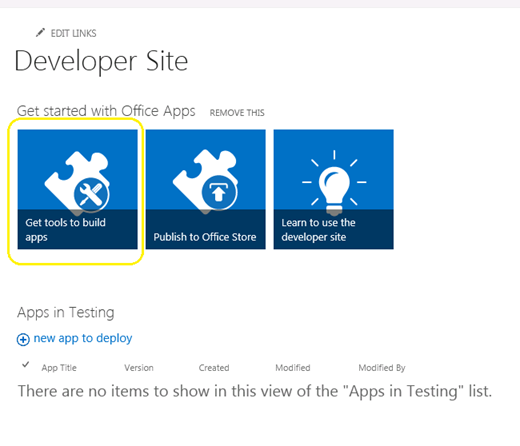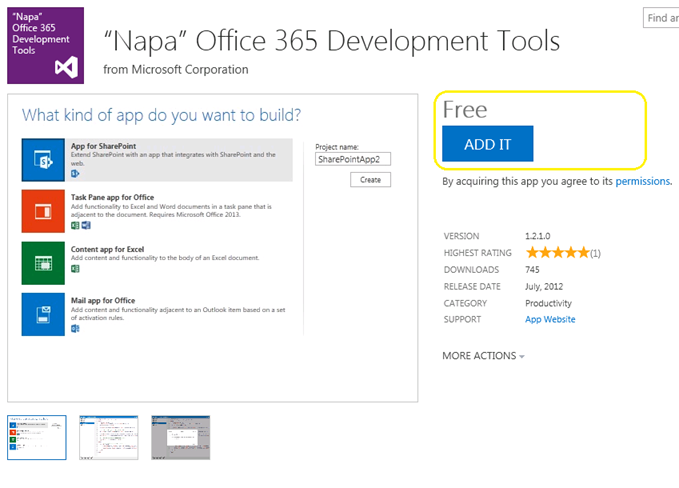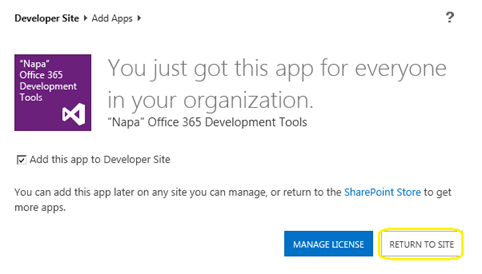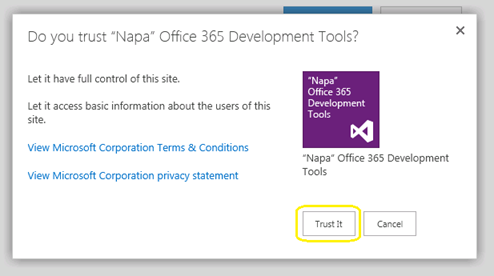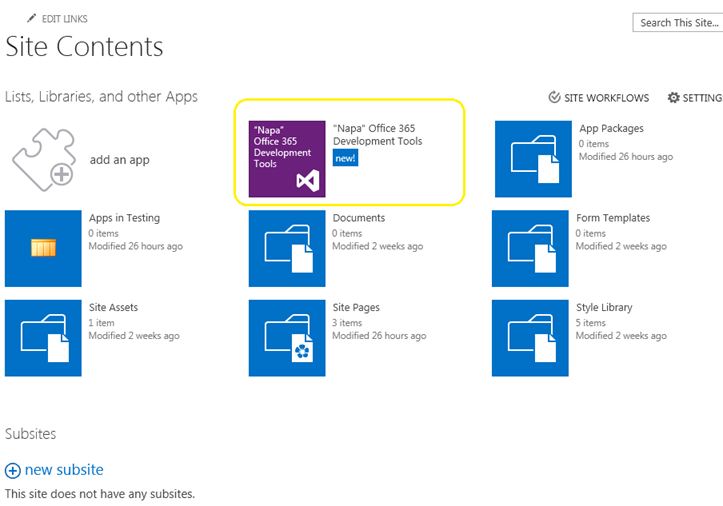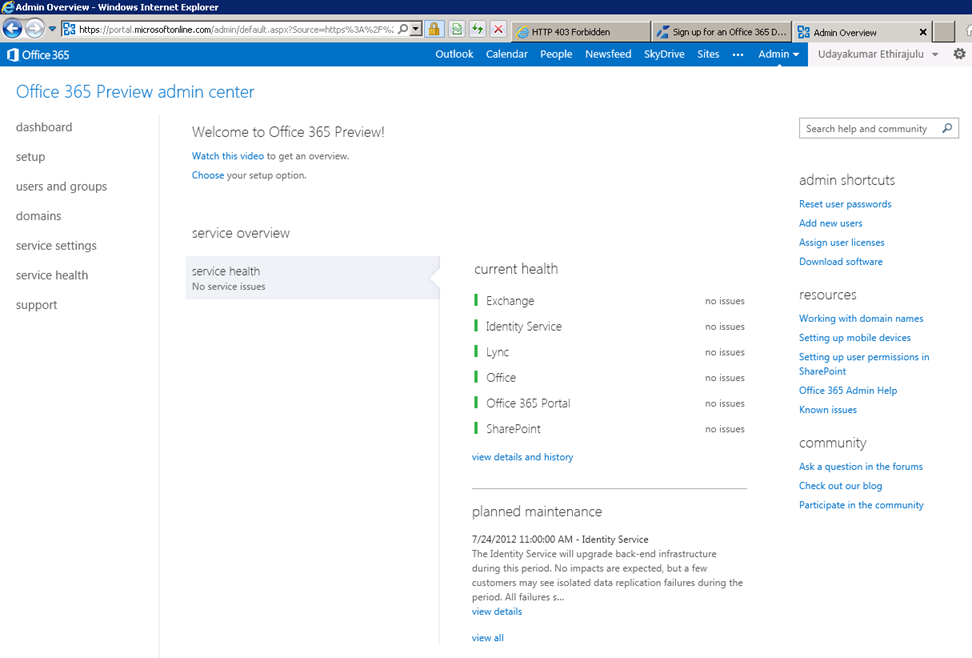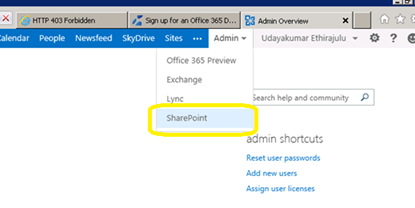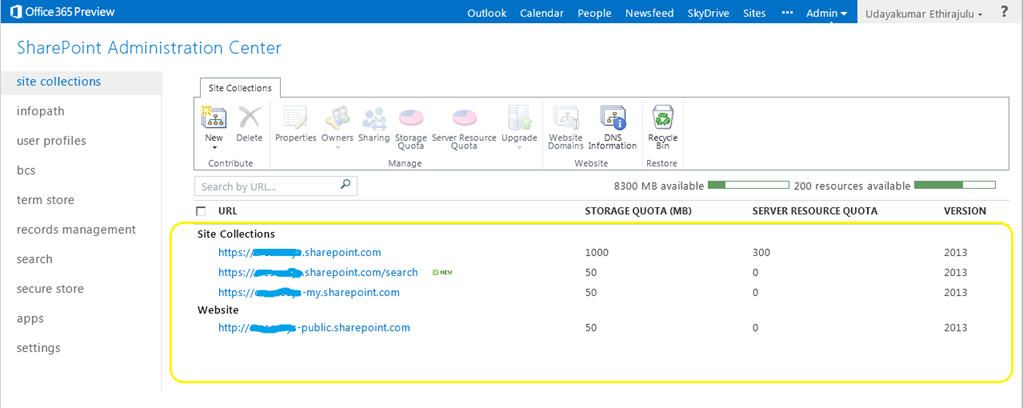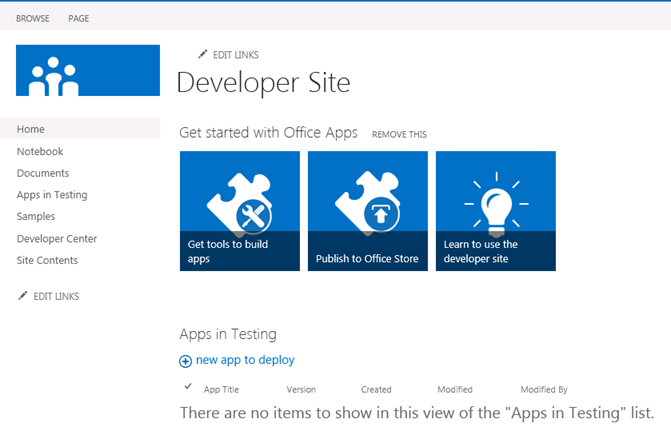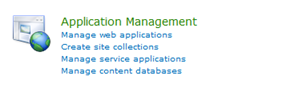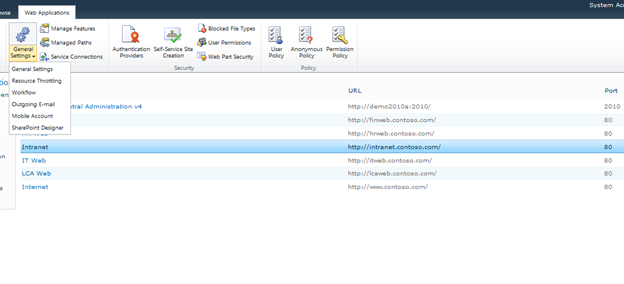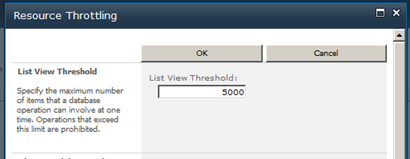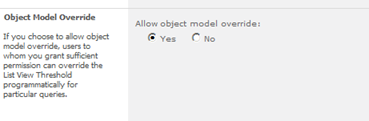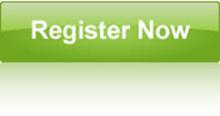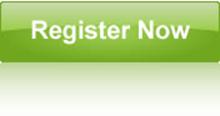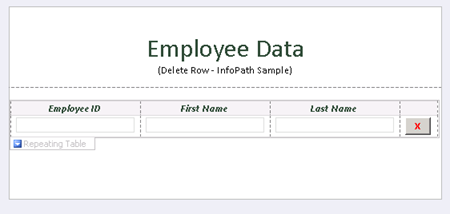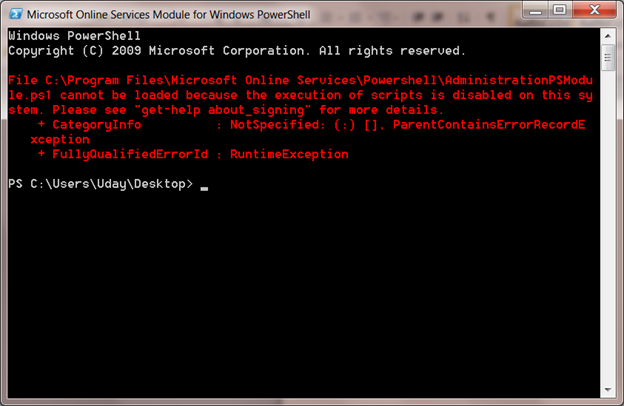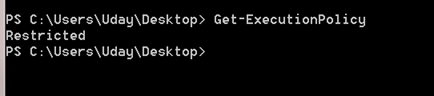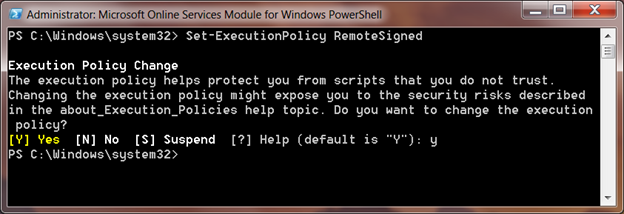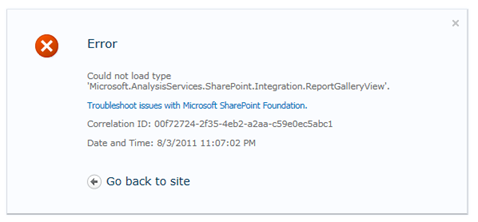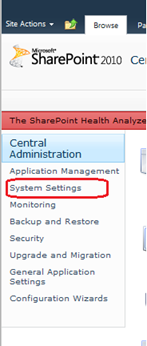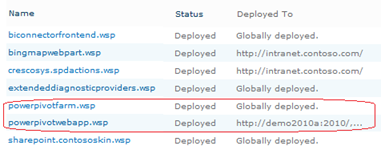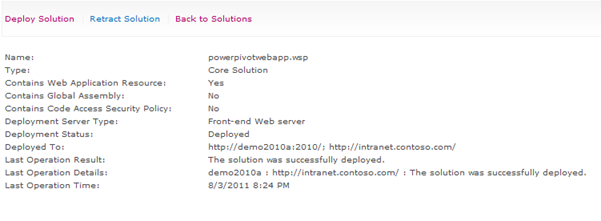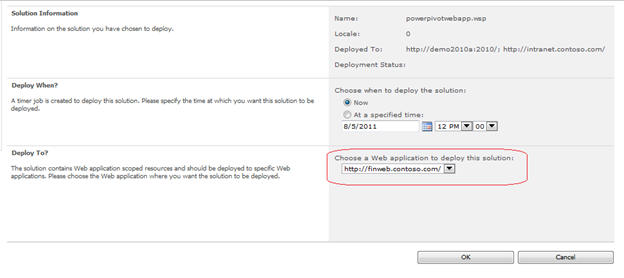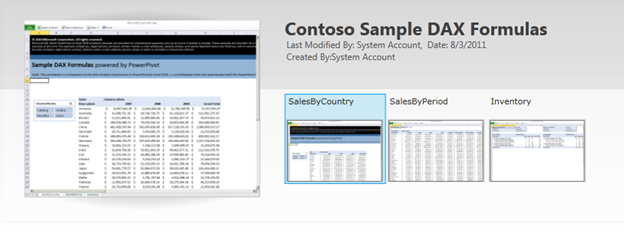|
|
로 Udayakumar Ethirajulu , 7월 25일에, 2012 Office365 개발자 사이트에 로그인. 당신은 개발자 계정에 가입하지 않은 경우, 독서 내 이전 게시물 Office365 개발자 계정에 가입하는 방법에.
셰어 포인트 관리자 페이지로 이동, 그리고 클릭 “도구 애플리케이션을 구축 할 수 가져 오기”
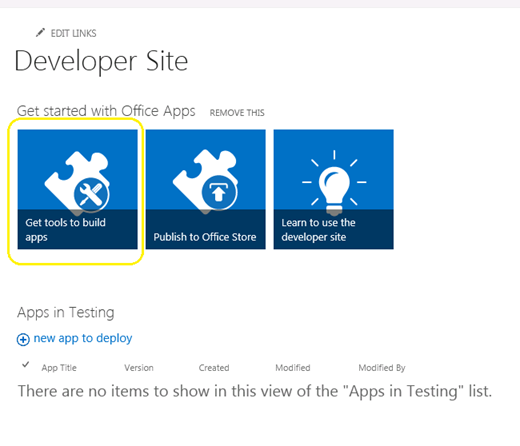
을 클릭 “을 추가” 오른쪽에 버튼을, 및 저장을 위해 여권을 사용하여 로그인.
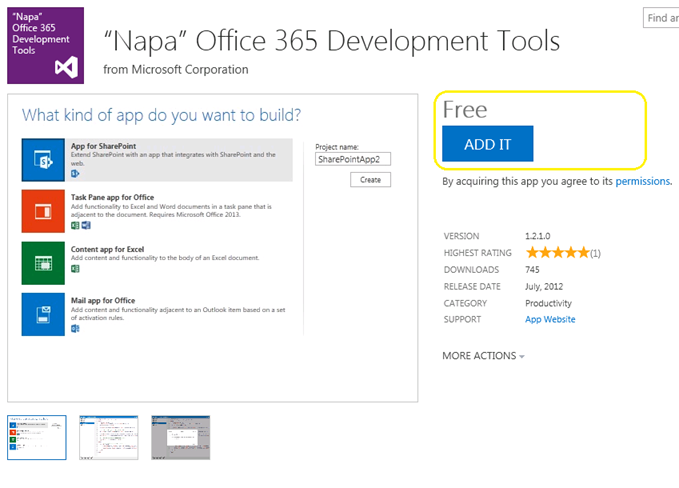
을 클릭 “사이트로 돌아 가기”
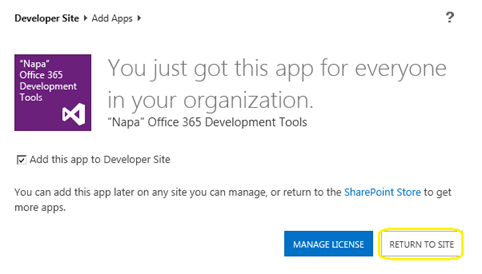
팝업은 신뢰를 확인하는 나타납니다. 클릭 “이를 믿어” 단추, 그리고 당신은 개발자 사이트로 리디렉션됩니다.
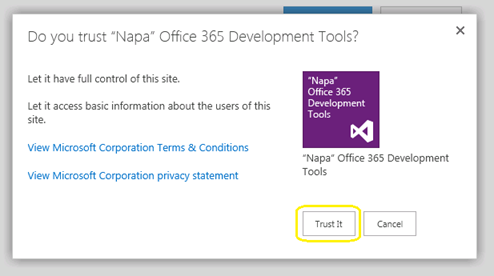
이제 앱 개발자 사이트에 설치됩니다. 클릭 “나파 사무소 365 개발 도구” 사이트 목차 페이지에 실행하려면.
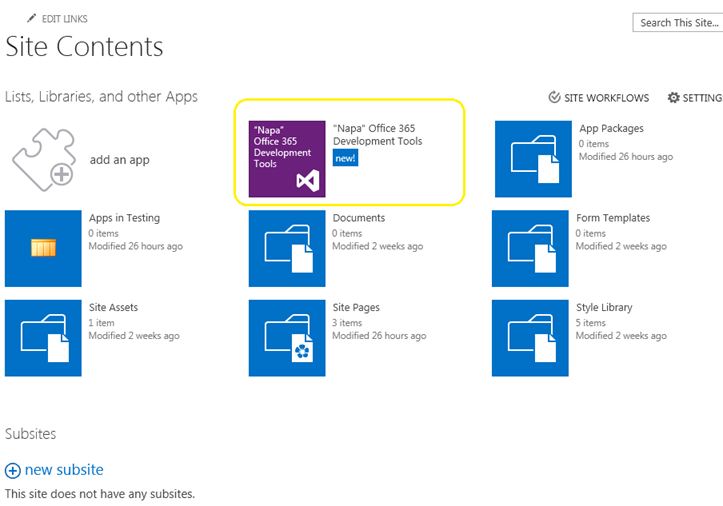
이제 우리는 우리의 개발 도구가 설치되어있어. 어떤 다음은? 가 HelloWorld를 구축.
로 Udayakumar Ethirajulu , 7월 24일에, 2012 마이크로 소프트는 Office / 셰어 포인트를 공개 2013 미리보기 지난 주. 우리의 다음 질문은 Office365의 새로운 것; 당신은 여기 아래 개발자 사이트 액세스에 가입 한 이동을위한 애플리케이션 개발을 시작 2013.
개발자 사이트를 보려면 여기를 가입
당신이 가입 절차를 완료 한 후에는 개발자 사이트에 액세스 할 수 있습니다. 그것은 처음로드 할 때, 모든 필수 서비스가 준비가 될 것입니다.
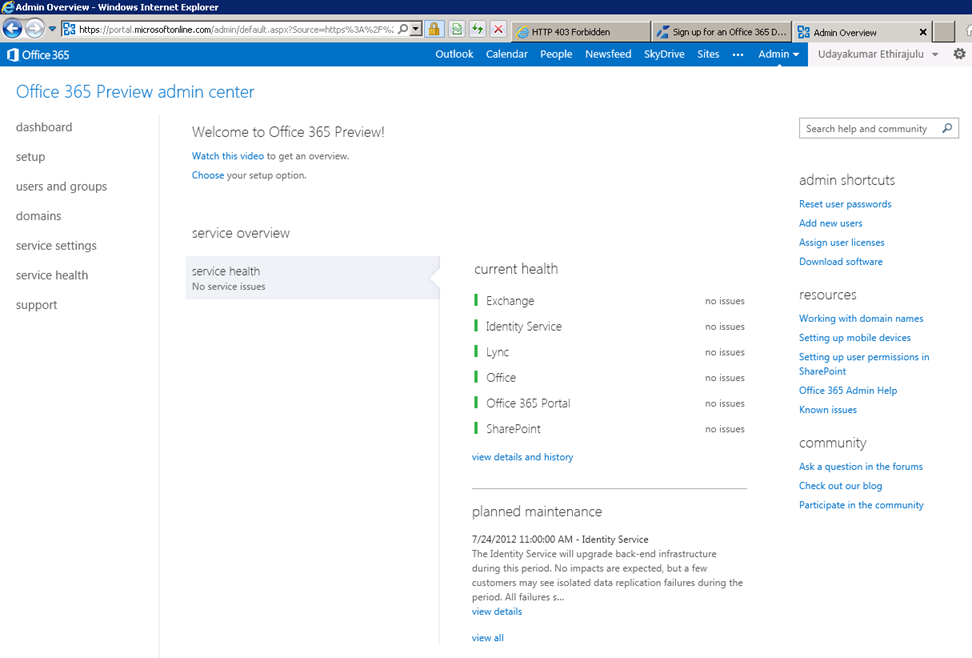
대시 보드가 준비 서비스의 건강 진단을 표시합니다.
지금 셰어 포인트 온라인 관리에 들어가 보도록하자. 리본으로 관리자 메뉴를 클릭하고 드롭 다운의 SharePoint를 선택.
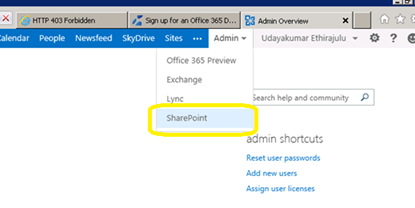
셰어 포인트 관리자 페이지 사이트 컬렉션의 목록이 표시됩니다; 기본적으로이 서비스는 생성 3 사이트 컬렉션 한 공개 웹 사이트.
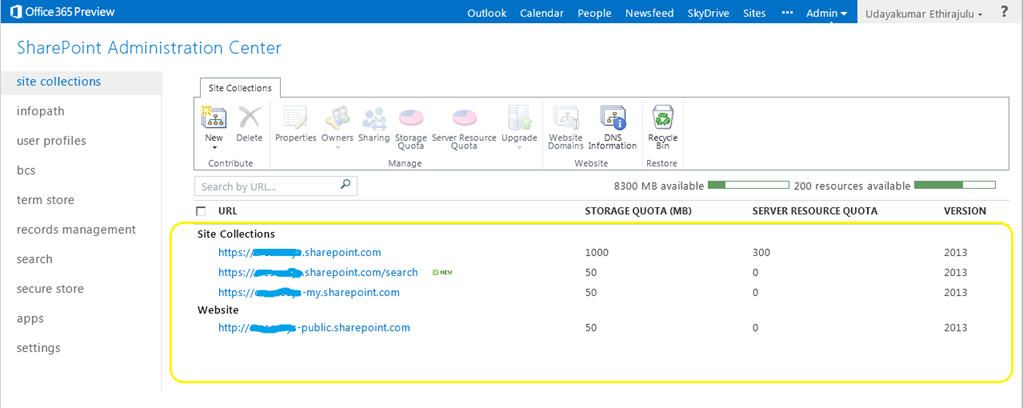
포털 사이트 컬렉션을 클릭, 그는 SharePoint가로드됩니다 2013 미리보기 사이트.
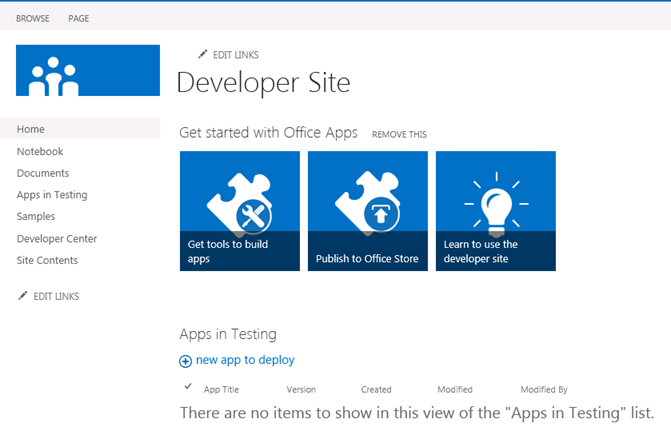
내 옆에있는 게시물에, 우리는 Office365에 대한 새로운 개발 도구에 대해 이야기합니다 “나파”
로 Udayakumar Ethirajulu , 독립 기념일 19 일날, 2012
로 Udayakumar Ethirajulu , 9월 24일에, 2011 우리의 대부분는 SharePoint 성능에 영향을 미칠 수있는 알고, 목록보기 더가있는 경우 2000 항목. 셰어 포인트 2010 우리는 웹 응용 프로그램 수준에서 리소스 사용량 제어를 할 수 있습니다. 자원 매개은 우리가 목록보기 당 최대 한도를 설정 할 수 있도록.
중앙 관리 -> (응용 프로그램 관리) 웹 응용 프로그램을 관리
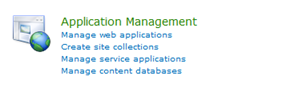
목록에서 웹 응용 프로그램을 선택, 및 일반 설정을 클릭 -> 자원 조절
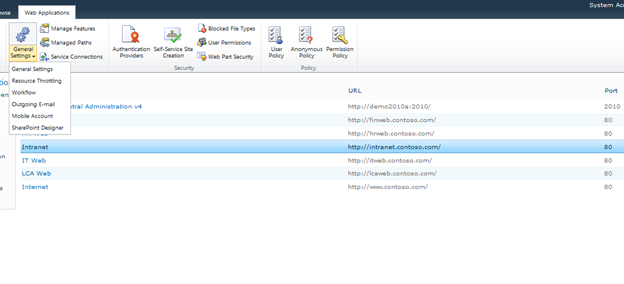
보기에 retuned 번호 항목에 대한 최대 값을 설정합니다. 이 전망에 값을 반환 할 수있는 한계.
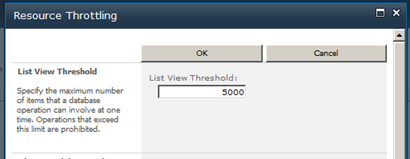
당신은 개체 모델에 대한 설정을 무시할 수 있습니다.
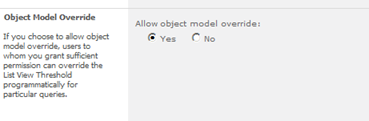
로 Udayakumar Ethirajulu , 8월 4일에, 2011
|
오늘 등록!
셰어 포인트로 턴 2010 비즈니스 프로세스를 자동화 & 귀하의 비즈니스를 실행하는 방법을 consistencyin 제공.
|
|
기술 리더로서, 당신은 조직 전체의 비즈니스 프로세스를 구현의 어려움을 알고. 일반적으로, 프로세스는 사람들이 실제로 작동하는 방식과 통합하지. 비즈니스 프로세스에 대한 효과, 그것이 일상의 일부가되도록 그것은 직장에서 사용하는 일상적인 도구 및 애플 리케이션과 통합해야합니다. 전자 직장에서, 이것은 전자 메일 통합을 포함, 달력, 작업 목록, 및 협업 웹 사이트.
기업은 이러한 문제를 해결하기 위해 추구로, 더 이상 솔루션 건축가 수있는 강력한 워크플로우 솔루션으로 의존하고 있습니다, 디자이너, 그리고 관리자는 비즈니스 프로세스를 개선하기 위해: 마이크로 소프트 셰어 포인트 2010.
에서 Microsoft SharePoint MVP Uday Ethirajulu 및 9 월 RSC 솔루션 가입 8일, 2011 에 11:00오전 동부 표준시 정보를 웹 세미나 (웹 세미나) 그가는 SharePoint에서 워크플로우를 사용하여의 주요 장점을 설명하고 보여주는 등 2010 비즈니스 프로세스를 촉진하고 공동 작업을 향상시키기 위해. Uday 당신은에서 얻을 수있는 비즈니스 가치를 강조합니다 2010 그리고 관심의 세 분야에 집중:
- 셰어 포인트 디자이너의 워크플로
- 사용자 정의 작업 흐름 – Visual Studio를 사용하여
- 셰어 흐름없이 프로세스 흐름
오늘 등록, 이 하나의 이벤트가 있기 때문에 당신이 놓치고 싶지 않으니까!
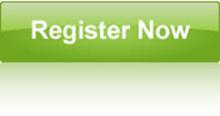
|
로 Udayakumar Ethirajulu , 7월 14일에, 2011 여기 셰어에서 다가오는 웹 세미나입니다 2010 비즈니스 인텔리 전스.
|
시간이 촉박합니다! 오늘 등록!
조직을 강화할 수있는 강력한 비즈니스 인텔리 전스 솔루션으로 턴
|
기술 리더로서, 이 어려운 경제 환경에서 알고, 적절한시기에 적절한 정보에 액세스 할 수는 기업의 가장 큰 과제 중 하나가되고있다 점점. 주요 이해 관계자는 특별 보고서 / 대시 보드를 원한다. 분석 및 비정형 데이터의 해석되고있다 점점 더 복잡.
기업은 이러한 문제를 해결하기 위해 추구로, 더 많은은 조직의 의사 결정 권자를 힘을 실어 강력한 BI 솔루션을 향해 돌고있어, 조직의 효율성을 향상, 그리고 등뼈가 진정한 IT 효율성 수 있도록 제공합니다: 마이크로 소프트 셰어 포인트 2010.
8월 4일에서에서 Microsoft SharePoint MVP Udayakumar Ethirajulu 가입, 2011 에 11:00에 년간 정보를 웹 세미나 IS (웹 세미나) 그는 설명 및 SharePoint의 가장 흥미로운 새 기능을 보여줍니다로 2010. Uday이의 새로운 기능에서 얻을 수있는 비즈니스 가치를 강조합니다 2010 관심의 세 분야에 집중:
- 솔루션 건축가와 개발자를위한 기능
- 인프라 설계자 및 IT 전문가를위한 기능
- 사용자 및 전체 엔터 프라이즈 기능
오늘 등록, 이 하나의 이벤트가 있기 때문에 당신이 놓치고 싶지 않으니까!
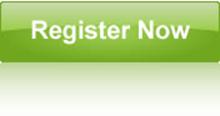
|
로 Udayakumar Ethirajulu , 7월 1일에, 2011
로 Udayakumar Ethirajulu , 6월 6일에, 2011 이것은 삭제할 모든에 가지 작은 삭제 버튼이나 이미지를 가지고 클라이언트에서 일반적인 요청의 일종.
내가 행을 삭제하는 규칙을 사용하는 접근 방법을 찾을 수 없습니다. 한 줄로 C # 코드는 트릭을 할 것입니다 일본
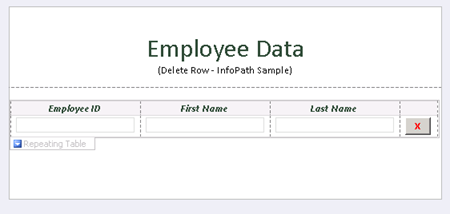
버튼을 추가하고 버튼을 클릭 “양식 코드 편집” 버튼 등록 정보.
공개
빈 DeleteRow_Clicked(대상 보내기, ClickedEventArgs 과)
{
// 여기에 코드를 작성.
e.Source.DeleteSelf();
}
버튼의 소스 코드를 삭제하면, 그것은 삭제 DOM에서 현재 노드를, 노드는 전체 행을 포함하고.
여기에 코드 샘플 양식 다운로드.

로 Udayakumar Ethirajulu , 5월 31일에, 2011 그냥 오피스에 대한 단일 로그온을 구성하려면 Windows PowerShell은 용 Microsoft 온라인 서비스 모듈을 설치 365.
나는 모듈에 단일 로그인을위한 PowerShell은 스크립트를 실행하려고하면:
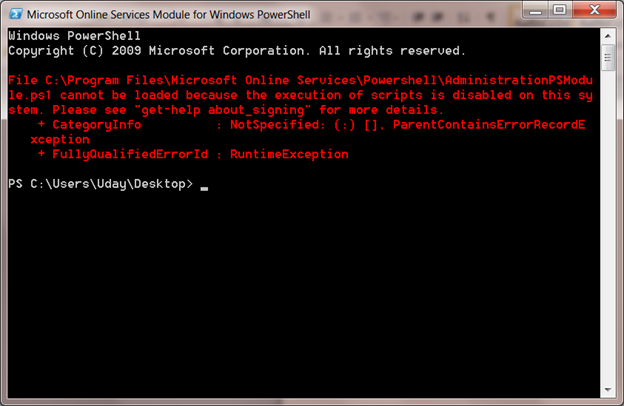
기본 스크립트 실행 정책은 제한으로 설정되어 있습니다. 이 cmdlet 가져오기 - ExecutionPolicy를 사용하여 기본 실행 정책을 얻을 수 있습니다
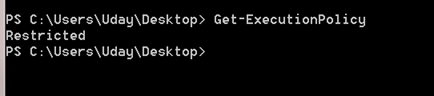
설정 ExecutionPolicy
설정 ExecutionPolicy를 사용자의 로컬 시스템 정책을 설정합니다, RemoteSigned하면 모든 로컬 스크립트를 신뢰하고 스크립트를 다운로드 인터넷을 체결합니다.
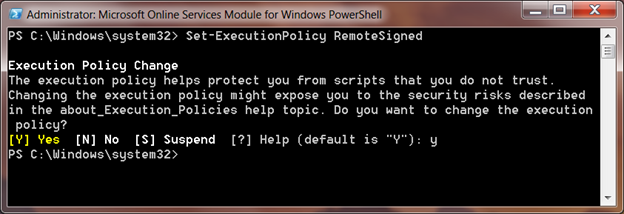
로 Udayakumar Ethirajulu , 에 5월 10일, 2011 오류:
유형 'Microsoft.AnalysisServices.SharePoint.Integration.ReportGalleryView'을로드 할 수 없습니다.
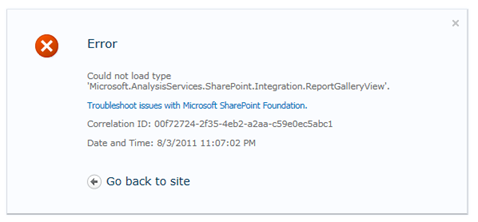
개요:
파워 피벗 도서관은 갤러리로보기 특별한 전망을 가지고, 회전 목마보기, 등. 라이브러리의 기본보기는 어셈블리에서 참조했습니다 ‘Microsoft.AnalysisServices.SharePoint.Integration.ReportGalleryView’, 어떤이 솔루션 패키지에 패키지되어 제공됩니다 “powerpivotwebapp.wsp“.
해결:
PowerPivot 추가 기능는 SharePoint에 대한 배포하는 경우, 그것은 두 솔루션 패키지를 추가 “팜 솔루션”
중앙 관리로 이동, 왼쪽 탐색 구역에서 '시스템 설정을 클릭하십시오.
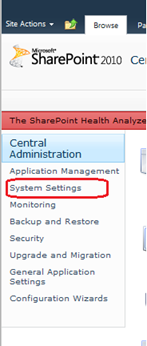
다음을 클릭하십시오 “시골 솔루션을 관리” 팜 관리하에.

농장 솔루션의 목록이 나열됩니다.
Powerpivotfarm.wsp은 이미 전 세계적으로 전개 될.
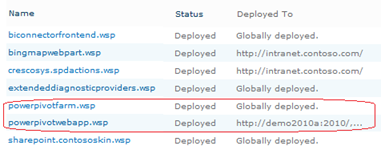
powerpivotwebapp.wsp을 클릭하고 전원 피벗 갤러리를 만들려고하는 웹 응용 프로그램에 대한 솔루션을 배포.
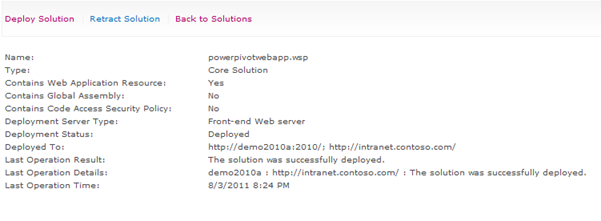
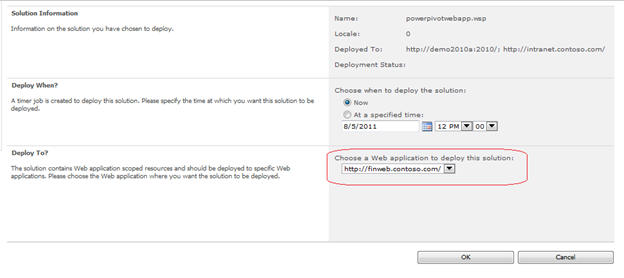
당신은 시작해 볼까?. 지금 도서관 만들기, 오류 없음 일본
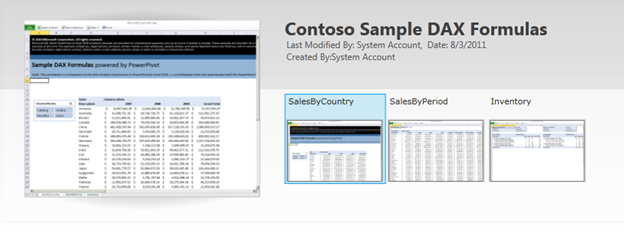
|
|